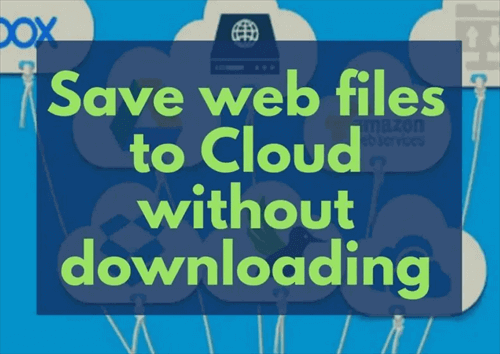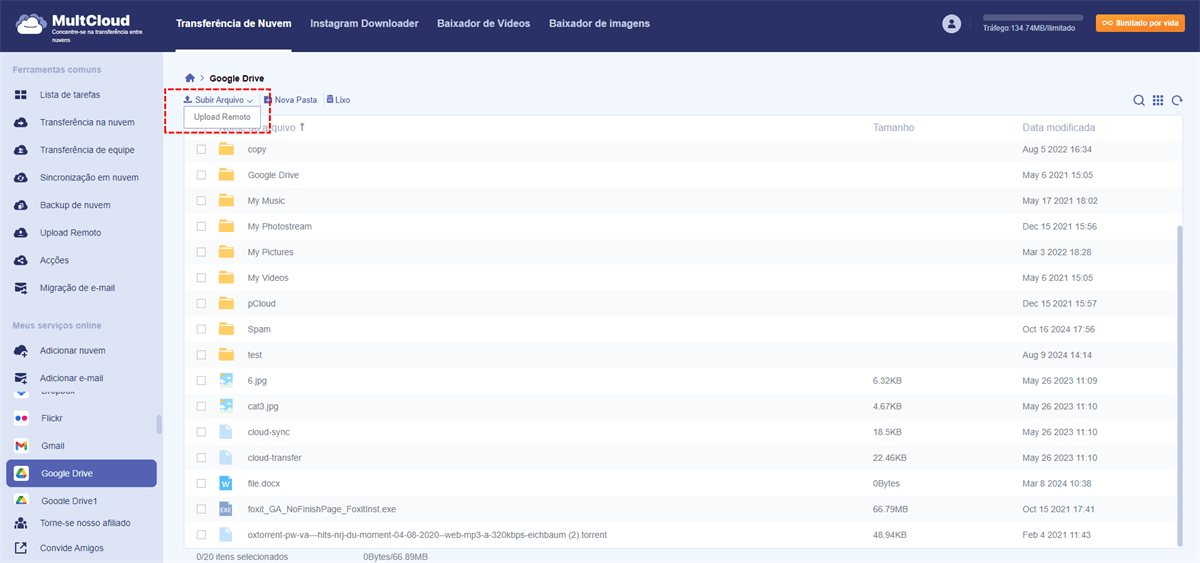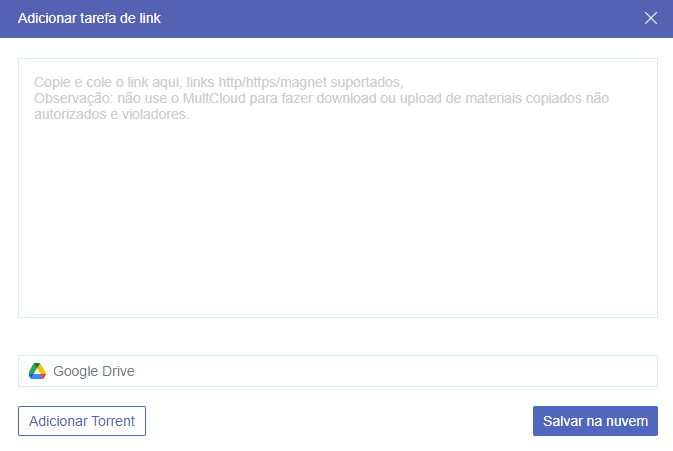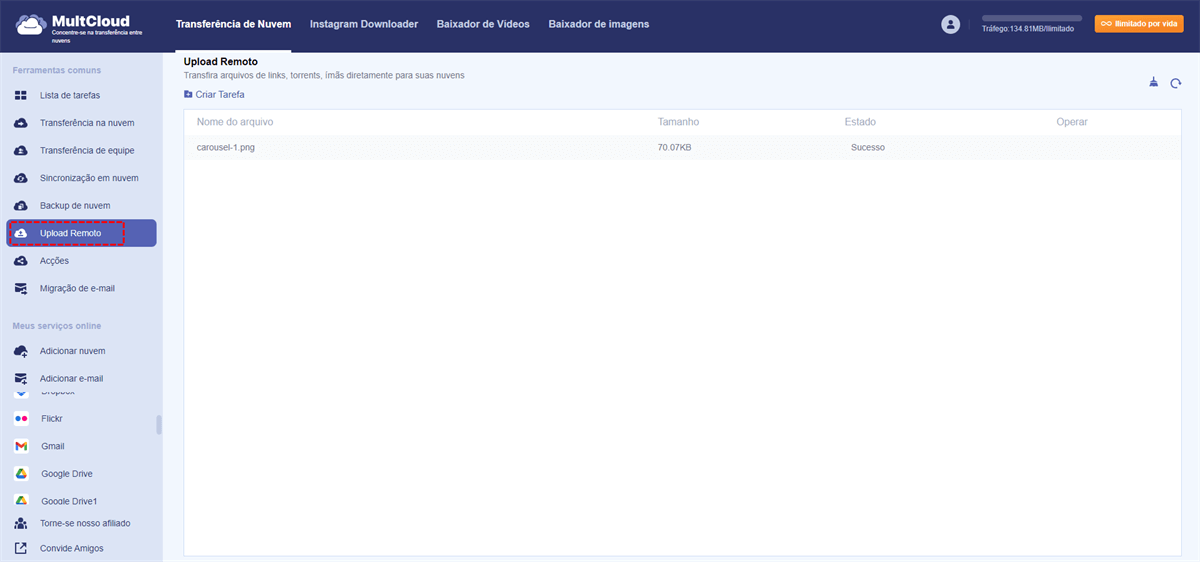Busca Rápida:
Posso Baixar Arquivos Diretamente para a Nuvem?
Caso do Usuário:
Digamos que eu tenha um arquivo Excel/Word/vídeo que eu queira baixar, posso simplesmente baixá-lo para o meu OneDrive? Eu quero pular o processo de ‘baixar para o disco rígido’ e eu basicamente uso o armazenamento em nuvem por padrão.
- Pergunta da Comunidade Microsoft
De acordo com o agente da Microsoft, não é possível para os usuários alterar a configuração de download padrão para os navegadores Chrome ou Edge em dispositivos Mac ou Windows. Além disso, atualmente não há nenhuma opção disponível para modificar o caminho de download para a unidade na nuvem de dentro do navegador.
No entanto, muitos usuários ainda têm dificuldades em baixar arquivos diretamente para o seu armazenamento em nuvem. Seja você usando o Google Drive, Dropbox, OneDrive ou qualquer outro serviço de armazenamento em nuvem, o processo pode ser confuso e complicado. Mas não se preocupe, nós forneceremos uma solução simples para você baixar arquivos diretamente para o armazenamento em nuvem.
Por Que Baixar Diretamente para a Nuvem?
Aproximadamente 60% dos usuários da Internet utilizam serviços de armazenamento baseados na nuvem para armazenar com segurança seus dados e arquivos importantes online. No entanto, eles tendem a baixar arquivos da web para seus PCs ou dispositivos móveis antes de enviá-los para o servidor na nuvem. Esse processo não apenas consome uma quantidade significativa de largura de banda, mas também leva uma quantidade considerável de tempo e ocupa espaço de armazenamento local. No entanto, se você costuma baixar um arquivo diretamente para a nuvem, pode se beneficiar muito dos seguintes aspectos.
- Conveniência: Economiza tempo e esforço, pois elimina a necessidade de baixar arquivos para o seu dispositivo local antes de enviá-los para o servidor na nuvem.
- Economia de Espaço: Baixar arquivos diretamente para o armazenamento em nuvem libera espaço de armazenamento local no seu dispositivo, permitindo que você armazene mais arquivos sem ter que se preocupar com a falta de espaço.
- Segurança Aprimorada: Enviar arquivos diretamente para o armazenamento em nuvem reduz o risco de perder dados importantes em caso de mau funcionamento ou roubo do dispositivo, pois os arquivos são armazenados com segurança em servidores remotos.
- Acessibilidade: Os arquivos armazenados no armazenamento em nuvem são acessíveis de qualquer lugar com uma conexão à Internet, facilitando o compartilhamento de arquivos com outras pessoas e a colaboração em projetos.
Se essas vantagens puderem ser úteis para você, continue lendo para encontrar o método mais eficiente para baixar arquivos do site para o armazenamento em nuvem.
Como Baixar Arquivos Diretamente para o Armazenamento em Nuvem [Simples]
Como nenhum desses serviços de armazenamento em nuvem fornece qualquer ferramenta oficial para que os usuários baixem arquivos da web diretamente para o armazenamento em nuvem, você pode usar alguns serviços de terceiros para salvar facilmente arquivos da web na nuvem sem nenhuma dificuldade. Entre todos esses serviços, o MultCloud pode ser uma boa escolha devido ao seu amplo suporte a serviços de armazenamento em nuvem e suas operações mais fáceis.

- Upload Remoto: Baixe arquivos online diretamente para suas nuvens.
- Transferência entre Nuvens:Transferência/sincronização/backup de dados com um clique entre nuvens.
- Compartilhamento de Arquivos: Compartilhe arquivos da nuvem com modos privado/público/fonte.
- Gerenciamento Multi-Nuvem: Gerencie mais de 30 nuvens em um só lugar.
- Segurança: AES de 256 bits, autorização OAuth, verificação em duas etapas.
Como Baixar Arquivos Diretamente para o Google Drive via Upload Remoto
O MultCloud oferece um excelente recurso chamado Upload Remoto para que os usuários salvem arquivos online de URLs, links magnéticos, arquivos torrent, etc., diretamente em nuvens e serviços locais. Portanto, você pode seguir as instruções passo a passo abaixo para descobrir como baixar arquivos diretamente para a nuvem via MultCloud. Aqui, tomamos como exemplo o download de arquivos da web para o Google Drive.
Passo 1. Crie uma Conta MultCloud
Para utilizar o MultCloud, primeiramente, você deve criar uma conta através do site oficial fornecido acima. Após criar a conta com sucesso, você pode fazer login na sua conta MultCloud.
Passo 2. Adicione o Google Drive ao MultCloud
Na interface principal do MultCloud, clique em “Adicionar Nuvem” e selecione “Google Drive” na lista de unidades na nuvem. Em seguida, siga o guia fácil para concluir a adição do G Drive.
Passo 3. Abra a Janela de Upload Remoto
Seu Google Drive será aberto automaticamente após a adição. Você pode clicar no botão “Upload Remoto” no menu suspenso de “Enviar Arquivo”.
Passo 4. Baixe Diretamente para o Google Drive
Insira o link URL do arquivo desejado na janela e certifique-se de que o Google Drive foi escolhido como o destino de Upload Remoto. Finalmente, clique em “Salvar na Nuvem”.
Nota: A extensão do nome do arquivo deve ser a mesma daquela no link URL. Caso contrário, o arquivo pode não abrir corretamente na nuvem de destino e não poderá ser visualizado.
Passo 5. Verifique Suas Tarefas de Upload Remoto
Geralmente, uma tarefa de download direto para o Google Drive leva apenas alguns segundos; isso depende do tamanho do arquivo desejado. Quanto maior o arquivo, mais tempo a tarefa levará. Você pode visualizar o status da tarefa clicando no botão “Upload Remoto” no canto superior direito.
Resumo
É fácil e rápido baixar arquivos diretamente para a nuvem com a ajuda do Upload Remoto do MultCloud. Ao fazer isso, seu tempo, energia e armazenamento local podem ser amplamente economizados. Além disso, esse processo online de salvar arquivos é totalmente protegido pelo MultCloud. Assim, o risco de perda de seus dados também pode ser bastante reduzido.
Além desse recurso, o MultCloud também oferece outros ótimos recursos, como Transferência na Nuvem, Sincronização na Nuvem, Backup na Nuvem, Transferência em Equipe, conversão de Email para PDF, Migração de Email para a Nuvem, conversão de Página da Web para PDF / PNG, etc. Se um de seus serviços de armazenamento em nuvem estiver quase cheio, você pode usar a Transferência na Nuvem para transferir arquivos entre serviços de armazenamento em nuvem rapidamente, sem baixar ou fazer upload.
MultCloud Suporta Nuvens
-
Google Drive
-
Google Workspace
-
OneDrive
-
OneDrive for Business
-
SharePoint
-
Dropbox
-
Dropbox Business
-
MEGA
-
Google Photos
-
iCloud Photos
-
FTP
-
box
-
box for Business
-
pCloud
-
Baidu
-
Flickr
-
HiDrive
-
Yandex
-
NAS
-
WebDAV
-
MediaFire
-
iCloud Drive
-
WEB.DE
-
Evernote
-
Amazon S3
-
Wasabi
-
ownCloud
-
MySQL
-
Egnyte
-
Putio
-
ADrive
-
SugarSync
-
Backblaze
-
CloudMe
-
MyDrive
-
Cubby